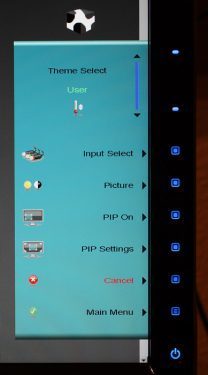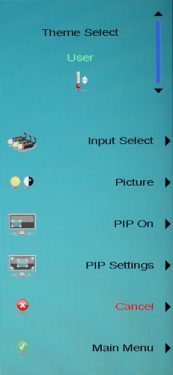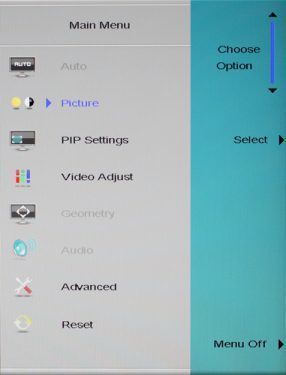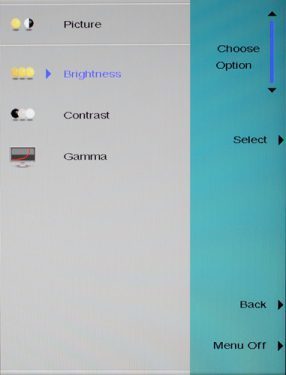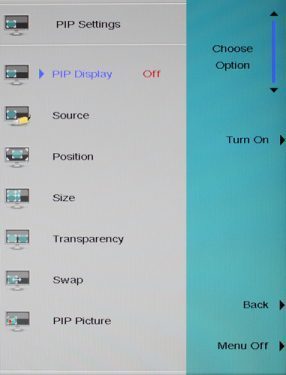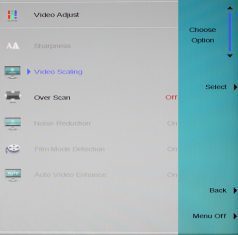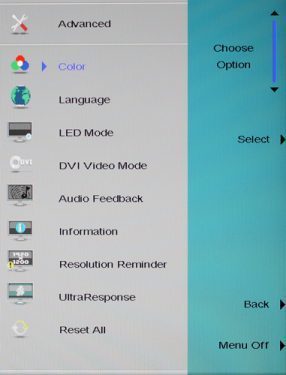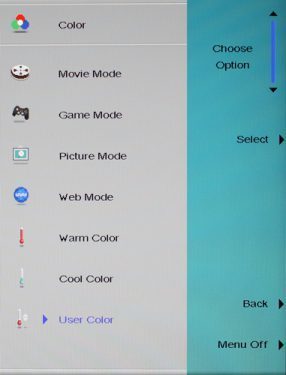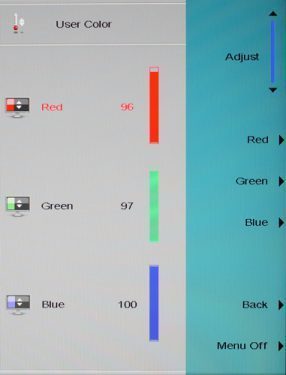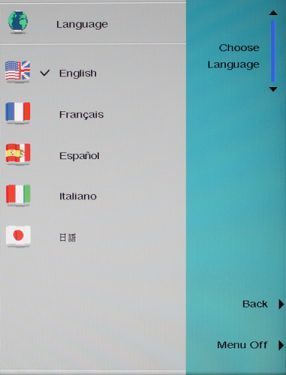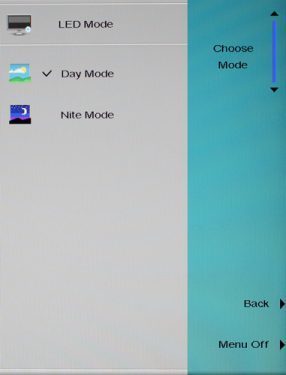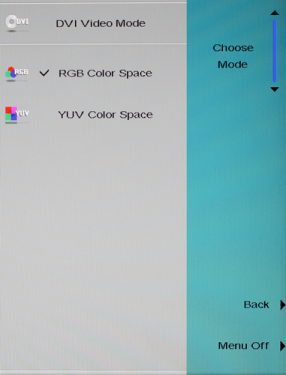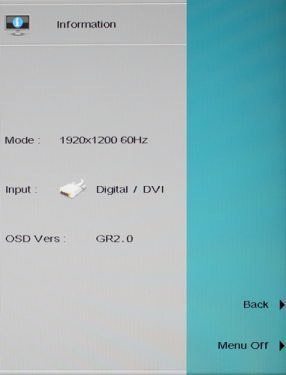Anschlüsse
Senkrecht an der Gehäuserückseite befinden sich die zahlreichen Videoeingänge des Gateway FHD2400. Digitale Signale können per DVI-D- und HDMI-Eingang zugespielt werden. Auch der DVI-Eingang unterstützt dabei HDCP. Die Zuspielung analoger Signale kann über einen D-Sub VGA-, YPbPr-, S-Video, oder Composite-Video-Eingang erfolgen. Im Vergleich zu einem LCD-TV fehlt eigentlich nur noch der Scart-Eingang, um RGBs-Signale übertagen zu können.
Auch zwei USB-Eingänge finden, neben einem entsprechenden Ausgang, auf der Rückseite Platz. Über eine neunpolige Mini-DIN-Buchse kann, in Verbindung mit einem Hohlstecker-Eingang, die optionale Soundleiste mit dem Display verbunden werden.
Das Anschlussarsenal wird durch eine Kaltgerätebuchse komplettiert. Ein separater Netzschalter ist leider nicht vorhanden.
Auf der linken Gehäuseseite sind zwei weitere USB-Eingänge eingelassen. Damit sollten alle nötigen Peripheriegeräte direkt an den Monitor angeschlossen werden können.
Bedienung
Das Bedienkonzept des Gateway FHD2400 ist simpel und kann als absolut gelungen bezeichnet werden. Sensortasten die im rechten unteren Bereich des Rahmens eingelassen sind, erlauben die Navigation durch das OSD. Eine Beschriftung ist nicht vorhanden, dennoch ist die Bedienung, auch in völlig dunklen Umgebungen uneingeschränkt möglich.
Während des Betriebes leuchtet die Taste zum Aufruf des OSD. Nach Betätigung erscheint das OSD im Bereich der Sensortasten. Gleichzeitig leuchten nun auch alle Tasten, die im gerade gewählten Menübereich mit Funktionen belegt sind. Auswahlelemente befinden sich immer in der unteren Hälfte des OSD, während einzelne Werte im oberen Bereich verändert werden können. Durch die eingeblendete Navigationsstruktur ist eine Beschriftung der Sensortasten selbst nicht nötig.
Der einzige verschmerzbare Nachteil dieser Lösung ist, dass das OSD in Größe und Position auf die untere rechte Hälfte des Bildschirms beschränkt ist. Eine freie Positionierung ist nicht möglich.
OSD
Im folgenden Bilder und Informationen zu den Funktionen des Menüs:
Menüstruktur
Das Startmenü bietet einen direkten Zugriff auf einige wichtige Funktionen. Dazu zählen verschiedene Bildpresets, die Einstellung von Helligkeit und Kontrast, Aktivierung und Steuerung der Bild-in-Bild-Funktion und der Aufruf des eigentlichen Hauptmenüs, das wir im Folgenden weiter erläutern.
Auto
Mit dieser Einstellung führt der Bildschirm, bei Zuspielung per D-Sub-VGA, eine Auto-Justierung durch. Diese kann bei Bedarf über den Menüpunkt „Geometry“ manuell weiter verfeinert werden.
Picture
Hinter diesem Menüpunkt verbergen sich Einstellungen für Helligkeit und Kontrast. Zusätzlich gibt es einen für den gewünschten Gammawert vorgesehenen Regler, der leider ohne Funktion und sinnvollen Regelbereich bleibt.
Über diesen Menüpunkt erfolgt die Aktivierung und Konfiguration der Bild-in-Bild-Funktionalität. Dabei können, neben der Signalquelle, Position, Größe und Transparenz des Anzeigefensters festgelegt und einige grundlegende Bildeinstellungen vorgenommen werden.
Video Adjust
In einem der umfangreichsten Menüpunkte hat man unter anderem Zugriff auf einige Features der Genesis/Faroudja-DCDi-Implementierung. Leider unterliegt man hier einigen Einschränkungen. Auf Details werden wir noch im Abschnitt „Videosignalverarbeitung“ eingehen. Schon jetzt kann man aber festhalten, dass bestimmte Optionen („Sharpness“, „Noise Reduction“, „Film Mode Detection“ und „Auto Video Enhance“) nur bei Zuspielung von analogen Videosignalen (per YPbPr-, S-Video und Composite-Video-Eingang) überhaupt anwählbar sind.
Mit „Sharpness“ kann die Bildschärfe verringert bzw. erhöht werden. Hinter der Option „Video Scaling“ verbergen sich Einstellungen, die das Interpolationsverhalten des Gateway FHD2400 beeinflussen. Wird per D-Sub VGA, DVI oder HDMI zugespielt, stehen Vollbilddarstellung, seitengerechte Interpolation oder pixelgenaue Anzeige zur Verfügung. Bei Videosignalen über die verbleibenden Anschlüsse ist zusätzlich die Auswahl einer Panorama-Funktion möglich.
Auf das Verhalten des Gateway in den verschiedenen Modi werden wir im Verlauf des Tests noch eingehen. „Overscan“ schneidet bei anliegendem Videosignal ein paar Prozent vom Bildinhalt ab. Ein temporaler Rauschfilter, wirksam wiederum nur bei Videosignalen, kann mit „Noise Reduction“ aktiviert werden. „Film Mode Detection“ soll aus 3:2 und 2:2 Interlaced-Signalen die Original Vollbilder wiederherstellen, während „Auto Video Enhance“ die eigentliche DCDi-Lösung aktiviert.
Dieser Menüpunkt ist nur bei Signalzuführung per D-Sub VGA auswählbar. Das Bild kann in x- und y-Richtung verschoben werden. Eine Feinabstimmung von Takt und Phase ist ebenfalls möglich.
Audio
Ist die Soundleiste angeschlossen, können hier Toneinstellungen vorgenommen werden.
Advanced
Hinter diesem sehr umfangreichen Menüpunkt befinden sich zahlreiche Optionen, auf die wir nun im Einzelnen eingehen werden:
Color: Hier können die verschiedenen Bildpresets des Gateway FHD2400 aufgerufen werden („Movie“, „Game“, „Picture“, „Web“, „Warm“, „Cool“). Über die Auswahl „User“ sind individuelle Einstellungen der RGB-Kanäle möglich.
Language: Der Benutzer kann zwischen 5 Menüsprachen wählen (Englisch, Französisch, Spanisch, Italienisch, Japanisch). Leider ist es nicht möglich, das OSD in Deutsch anzeigen zu lassen.
LED Mode: Hier kann die Helligkeit der Power-LED in zwei Stufen gesteuert werden.
DVI Video Mode: Laut Handbuch soll hier zwischen RGB und YUV als Farbmodell umgeschaltet werden können. Gemeint ist vermutlich YCbCr. Allerdings konnten wir keinerlei Veränderung im Betrieb feststellen und den Gateway FHD2400, ungeachtet der getroffenen Auswahl, in RGB und YCbCr ansteuern.
Audio Feedback: Standardmäßig wird jede Aktion im Menü mit einem kleinen Sound-Sample unterlegt, dessen Lautstärke man unter diesem Menüpunkt regeln kann. Eine vollständige Stummschaltung ist möglich.
Information: Die Aktuelle Auflösung, die Refreshrate und den ausgewählten Signaleingang, bekommt der Benutzer nach der Auswahl dieses Menüpunktes präsentiert.
Resolution Reminder: Möchte man bei Zuspielung in einem Modus ungleich der nativen Panelauflösung auf diesen Umstand hingewiesen werden, kann man die entsprechende Option an dieser Stelle aktivieren.
Ultra Response: Über diesen Menüpunkt kann die Overdrive-Implementierung des Gateway FHD2400 gesteuert werden.
Reset All: Hier können alle Einstellungen des OSD, unabhängig vom gewählten Signaleingang, auf Standardwerte zurückgesetzt werden. Eine Sicherheitsabfrage schützt vor versehentlicher Betätigung.
Reset
Über diesen Menüpunkt können alle Einstellungen des OSD für den betreffenden Signaleingang auf Standardwerte zurückgesetzt werden. Eine Sicherheitsabfrage schützt vor versehentlicher Betätigung.